a4打印机怎么打印a5纸 A4纸的内容缩放到A5的方法
更新时间:2023-12-07 14:00:00作者:mei
我们都知道A4纸张常用于办公、文具、印刷裁切纸张中最常用的尺寸,特殊情况下,A4纸的内容缩放到A5纸张上,这种格式要怎么调整?虽然此步骤有点复杂,大家一起阅读下文内容设置即可。
具体方法如下:
1、双击打开要打印的Word文档。
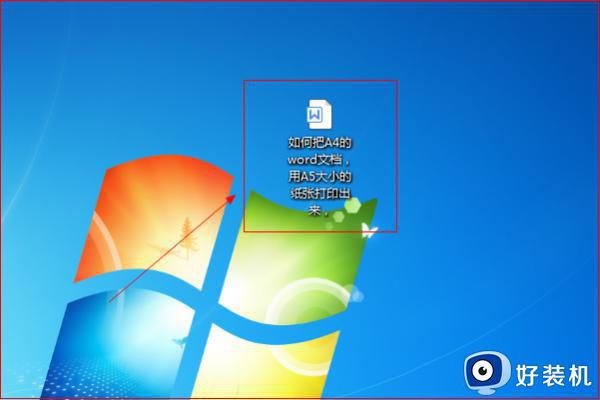
2、打开文档后,点击“页面布局”。然后点击“纸张大小”,接着点击“A4”,将文档设置成A4大小。
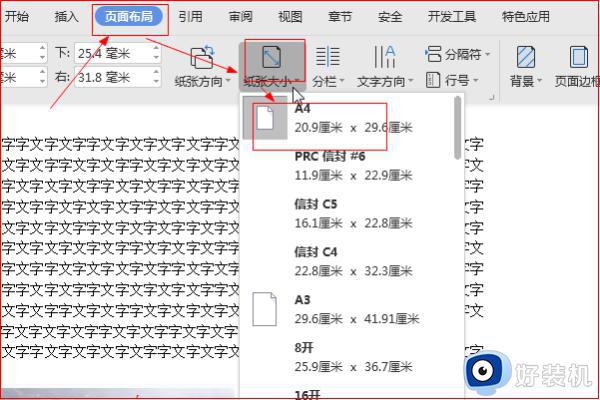
3、点击“文件”菜单右侧的倒三角符号,在弹出的下拉列表中。点击“文件”,在级联菜单中,点击“打印”。
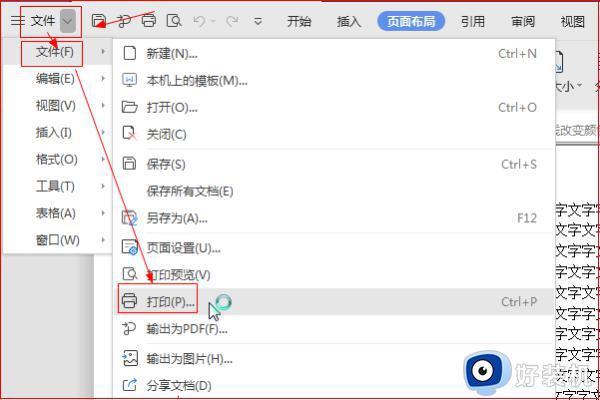
4、在弹出的打印对话框中,在“按纸型缩放”处,选择A5,然后点击“确定”。
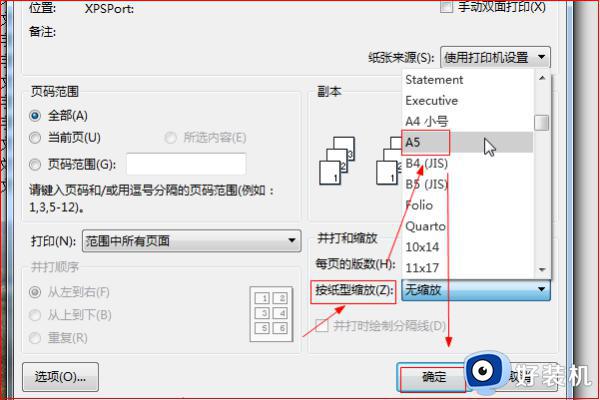
5、打印预览如图所示,实现了A4的word文档,用A5大小的纸张打印出来的预期。
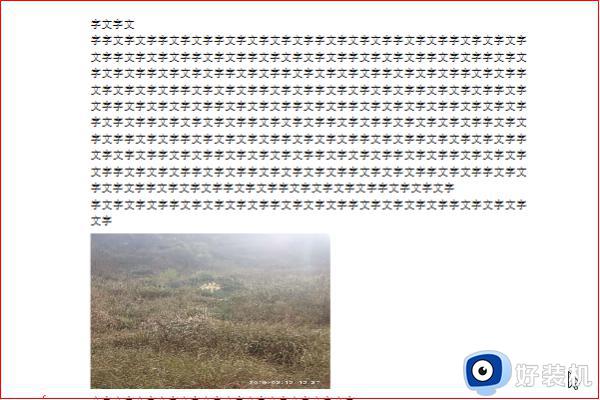
A4纸的内容缩放到A5的方法分享到这里,参照上述步骤,轻松将A4word文档调整成A5大小。
a4打印机怎么打印a5纸 A4纸的内容缩放到A5的方法相关教程
- 文档怎么打印到一张a4纸 文件打印在一张a4纸上怎么设置
- a3的文档怎么调成a4纸打印出来 a3文档调成a4纸打印出来的方法步骤
- word打印怎么铺满整张a4 word文档打印怎么铺满a4纸
- word文档怎么调整打印大小铺满a4纸 word打印设置如何实现铺满整张a4纸
- excel如何让打印内容铺满 excel打印怎么铺满整个界面
- pdf长图片如何分页打印 pdf图片怎么分页打印出来
- 2个pdf发票打印在一张a4纸上怎么弄 两张pdf发票打印在一张a4纸上面的方法
- 电脑怎么打印图片到a4纸上 照片怎么打印在一张a4纸上
- a4格式怎么调成a3打印 a4格式调成a3打印的方法
- wps如何把试卷分解成a4纸打印 wps如何将试卷分解成a4纸进行打印
- 电脑无法播放mp4视频怎么办 电脑播放不了mp4格式视频如何解决
- 电脑文件如何彻底删除干净 电脑怎样彻底删除文件
- 电脑文件如何传到手机上面 怎么将电脑上的文件传到手机
- 电脑嗡嗡响声音很大怎么办 音箱电流声怎么消除嗡嗡声
- 电脑我的世界怎么下载?我的世界电脑版下载教程
- 电脑无法打开网页但是网络能用怎么回事 电脑有网但是打不开网页如何解决
电脑常见问题推荐
- 1 b660支持多少内存频率 b660主板支持内存频率多少
- 2 alt+tab不能直接切换怎么办 Alt+Tab不能正常切换窗口如何解决
- 3 vep格式用什么播放器 vep格式视频文件用什么软件打开
- 4 cad2022安装激活教程 cad2022如何安装并激活
- 5 电脑蓝屏无法正常启动怎么恢复?电脑蓝屏不能正常启动如何解决
- 6 nvidia geforce exerience出错怎么办 英伟达geforce experience错误代码如何解决
- 7 电脑为什么会自动安装一些垃圾软件 如何防止电脑自动安装流氓软件
- 8 creo3.0安装教程 creo3.0如何安装
- 9 cad左键选择不是矩形怎么办 CAD选择框不是矩形的解决方法
- 10 spooler服务自动关闭怎么办 Print Spooler服务总是自动停止如何处理
